ps后期润色及增加暗金效果肤色(3)
来源:黑光
作者:左春
学习:7232人次
11、把眼角的一块偏红的小地方圈起来用:色相饱和度调整下(色相+2,饱和度-15)。

12、降饱和度,渐变映射-选择灰白渐变-降低填充34%。

13、整体上色,照片滤镜-颜色黄色(浓度25%)。

14、调整肤色,可选颜色-红色(青色-30,洋红-13,黑色+55)黄色(青色-83,洋红-23,黄色-9,黑色+59)。
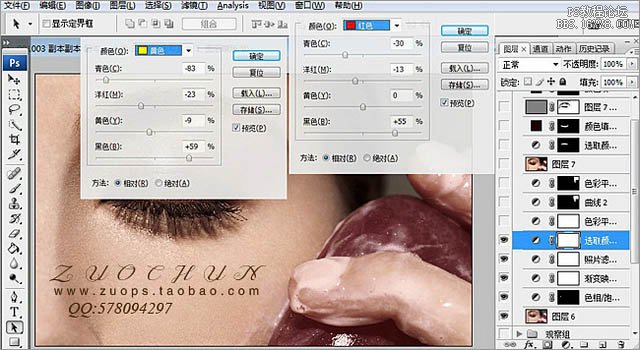
15、色彩平衡-阴影(青色+3,洋红0,黄色+5)中间调(青色0,洋红0,黄色+8)高光(青色0,洋红0,黄色-17)。

16、用魔棒工具做选取,在用曲线压暗背景,参数如图。
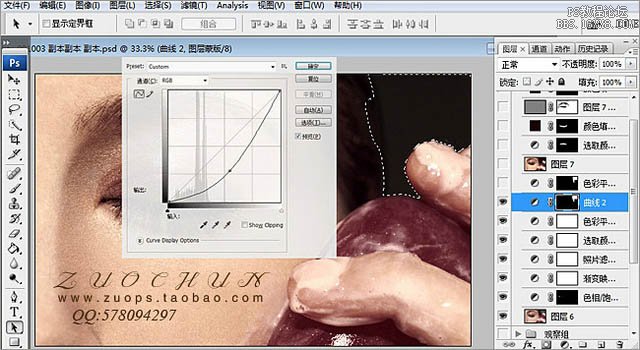
17、重复上一步选区,调整下背景颜色,色彩平衡-中间调(青色+22,洋红-7,黄色-15)。
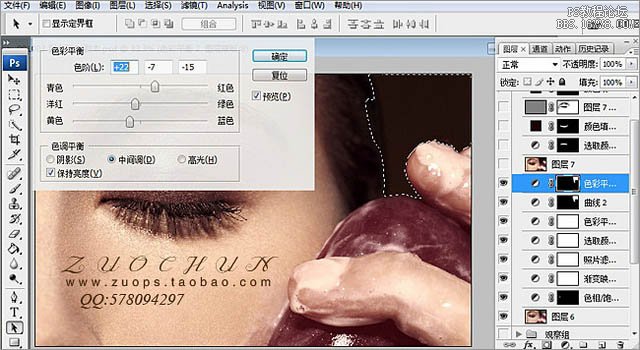
18、该应图层,混合模式:柔光(填充26%),加深照片对比度。
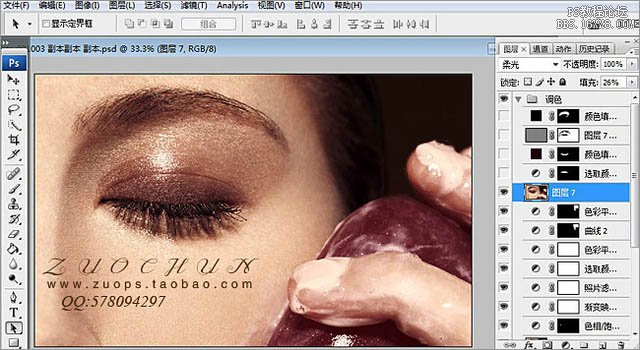
19、用套索工具圈出上眼影,可选颜色-红色(青色+7,洋红+59,黄色+59,黑色+19)。

学习 · 提示
相关教程
关注大神微博加入>>
网友求助,请回答!








